Πώς να ξεκλειδώσετε την οθόνη σε τηλέφωνα και tablet Android
Προτείνεται να δημιουργήσετε έναν αξέχαστο κωδικό πρόσβασης για το smartphone σας, αλλά θα μπορούσατε να τον ξεχάσετε. Ίσως είναι ένα παλιό ακουστικό που βρίσκεται στο συρτάρι σας εδώ και χρόνια. Ή απλά παίρνετε μια μεταχειρισμένη συσκευή που είναι κλειδωμένη. Όποιος κι αν είναι ο λόγος, εξακολουθεί να είναι δυνατή η ανάκτηση της πρόσβασης στο τηλέφωνό σας χωρίς τον κωδικό πρόσβασης. Αυτό το άρθρο παρέχει έναν περιεκτικό οδηγό σχετικά με πώς να ξεκλειδώσετε ένα τηλέφωνο αποτελεσματικά και γρήγορα σε διάφορα σενάρια.

Σε αυτό το άρθρο:
- Μέρος 1: Τι σημαίνει ξεκλείδωμα τηλεφώνου;
- Μέρος 2: Πώς να ξεκλειδώσετε οποιοδήποτε τηλέφωνο Android χωρίς κωδικό πρόσβασης
- Μέρος 3: Πώς να ξεκλειδώσετε ένα τηλέφωνο μέσω ενός Λογαριασμού Google
- Μέρος 4: Πώς να ξεκλειδώσετε ένα τηλέφωνο με το Find My Device
- Μέρος 5: Πώς να ξεκλειδώσετε το τηλέφωνο Android σε λειτουργία ανάκτησης
- Μέρος 6: Πώς να ξεκλειδώσετε ένα τηλέφωνο χρησιμοποιώντας το ADB
- Μέρος 7: Πώς να ξεκλειδώσετε ένα τηλέφωνο μέσω Smart Lock
- Μέρος 8: Πώς να ξεκλειδώσετε μια συγκεκριμένη μάρκα τηλεφώνου
- Μέρος 9: Συχνές ερωτήσεις για το ξεκλείδωμα του τηλεφώνου
Μέρος 1: Τι σημαίνει ξεκλείδωμα τηλεφώνου;
Το ξεκλείδωμα ενός τηλεφώνου έχει δύο έννοιες: ξεκλείδωμα ενός τηλεφώνου από έναν συγκεκριμένο πάροχο για να χρησιμοποιήσετε οποιοδήποτε συμβατό δίκτυο ή να παρακάμψετε το κλείδωμα της οθόνης σε ένα τηλέφωνο. Σε αυτό το άρθρο, εστιάζουμε κυρίως στη δεύτερη έννοια και παρέχουμε πρακτικές μεθόδους για να βοηθήσουμε τους χρήστες Android να μπουν σε ένα κλειδωμένο τηλέφωνο.
Μέρος 2: Πώς να ξεκλειδώσετε οποιοδήποτε τηλέφωνο Android χωρίς κωδικό πρόσβασης
Ακούγεται περίπλοκο να ξεκλειδώσετε το τηλέφωνό σας όταν ξεχάσατε τον κωδικό πρόσβασης. Ωστόσο, μερικές ισχυρές εφαρμογές ξεκλειδώματος μπορούν να απλοποιήσουν τη ροή εργασίας. Το iToolab UnlockGo (Android), για παράδειγμα, είναι ένα τέτοιο εργαλείο. Σας επιτρέπει να αφαιρέσετε το κλείδωμα οθόνης από τη συσκευή σας χωρίς κανέναν περιορισμό.
Κύρια χαρακτηριστικά του λογισμικού ξεκλειδώματος τηλεφώνου Android
1. Ξεκλειδώστε οποιοδήποτε κλείδωμα οθόνης σε μια συσκευή Android χωρίς τον κωδικό πρόσβασης.
2. Υποστηρίξτε όλους τους τύπους κλειδώματος οθόνης, συμπεριλαμβανομένων των PIN και των αναγνωριστικών προσώπου.
3. Εύκολο στη χρήση και δεν χρειάζονται τεχνικές δεξιότητες.
4. Συμβατό με Samsung, Motorola, Google, LG, Huawei κ.λπ.
5. Συμπεριλάβετε μια δυνατότητα μπόνους: Παράκαμψη Google FRP.
6. Ακολουθεί η διαδικασία για να ξεκλειδώσετε ένα κινητό τηλέφωνο χωρίς τον κωδικό πρόσβασης:
Εγκαταστήστε το UnlockGo
Ξεκινήστε το λογισμικό κλειδώματος τηλεφώνου Android μόλις το εγκαταστήσετε στον υπολογιστή σας. Επιλέγω Αφαιρέστε το κλείδωμα οθόνης από την οικιακή διεπαφή.

Συνδεθείτε στο τηλέφωνό σας
Συνδέστε το τηλέφωνό σας στον υπολογιστή σας με ένα συμβατό καλώδιο USB. Κάντε κλικ στο Αρχή και επιλέξτε τη μάρκα της συσκευής σας.
Εάν χρησιμοποιείτε τηλέφωνο Samsung με Android 12, πατήστε Αφαιρέστε με ένα κλικ το κλείδωμα της οθόνης από τη Samsungκαι χτυπήστε το Ξεκλείδωμα κουμπί.
Για να ξεκλειδώσετε ένα παλιό τηλέφωνο Samsung, επιλέξτε Ξεκλειδώστε τη Samsung χωρίς απώλεια δεδομένων και ακολουθήστε τις οδηγίες.

Ξεκλειδώστε το τηλέφωνό σας
Στη συνέχεια, βάλτε το τηλέφωνό σας σε λειτουργία ανάκτησης ακολουθώντας τις οδηγίες που εμφανίζονται στην οθόνη. Στη συνέχεια, το λογισμικό θα αρχίσει αμέσως να αφαιρεί το κλείδωμα της οθόνης σας. Όταν ολοκληρωθεί, θα δείτε την οθόνη επιτυχίας. Αποσυνδέστε το τηλέφωνό σας, επανεκκινήστε το και ορίστε έναν νέο κωδικό πρόσβασης.

Μέρος 3: Πώς να ξεκλειδώσετε ένα τηλέφωνο μέσω ενός Λογαριασμού Google
Όταν αποκτάτε ένα τηλέφωνο Android, πρέπει να το ενεργοποιήσετε με έναν λογαριασμό Google. Όχι μόνο δημιουργεί αντίγραφα ασφαλείας των δεδομένων σας στο cloud, αλλά σας δίνει επίσης τη δυνατότητα να παρακάμψετε την οθόνη κλειδώματος του Android εάν ξεχάσατε το PIN ή το μοτίβο σας.
Προαπαιτούμενα:
1. Το τηλέφωνό σας έχει συσχετιστεί με έναν λογαριασμό Google.
2. Το τηλέφωνό σας εκτελεί Android 4.4 ή παλαιότερη έκδοση.
3. Εξακολουθείτε να θυμάστε τα διαπιστευτήρια του λογαριασμού Google.
Ακολουθούν τα βήματα για να ξεκλειδώσετε έναν κωδικό πρόσβασης τηλεφώνου Android χωρίς απώλεια δεδομένων:

Εισαγάγετε συνεχώς λάθος PIN ή μοτίβο μέχρι να απενεργοποιηθεί το τηλέφωνό σας και να εμφανιστεί η οθόνη κλήσης έκτακτης ανάγκης.
Πατήστε το Ξεχάσατε το μοτίβο ή Ξέχασα το PIN κουμπί στην κάτω δεξιά γωνία.
Στη συνέχεια, πληκτρολογήστε τον συσχετισμένο λογαριασμό Google και τον κωδικό πρόσβασης.
Σημείωση:
Εάν έχετε ρυθμίσει την ερώτηση και την απάντηση ασφαλείας, θα μπορούσατε να μπείτε στο κλειδωμένο τηλέφωνο επιλέγοντας και απαντώντας επίσης στην ερώτηση.0
Μέρος 4: Πώς να ξεκλειδώσετε ένα τηλέφωνο με το Find My Device
Find My Device της Google έχει αναπτυχθεί για να παρακολουθεί και να ελέγχει τα χαμένα τηλέφωνα Android από απόσταση. Αν και δεν συνοδεύεται από δυνατότητα ξεκλειδώματος, μπορείτε να πραγματοποιήσετε επαναφορά εργοστασιακών ρυθμίσεων και να ξεκλειδώσετε το τηλέφωνό σας με έναν λογαριασμό Google δωρεάν στο διαδίκτυο ή σε άλλο τηλέφωνο Android.
Προαπαιτούμενα:
1. Έχετε ρυθμίσει το Find My Device στο τηλέφωνό σας.
2. Το τηλέφωνό σας εκτελεί Android 5.0 ή νεότερη έκδοση.
3. Έχετε προσθέσει έναν λογαριασμό Google στη συσκευή σας.
4. Το τηλέφωνό σας συνδέεται σε σύνδεση στο Διαδίκτυο.
5. Χρειάζεστε έναν υπολογιστή ή ένα προσβάσιμο τηλέφωνο Android.
Λάβετε υπόψη ότι με αυτόν τον τρόπο θα διαγραφούν όλα τα δεδομένα, οι εφαρμογές και οι προσωπικές ρυθμίσεις στο τηλέφωνό σας. Ακολουθεί η ροή εργασιών για την παράκαμψη της οθόνης κλειδώματος του Android χωρίς κωδικό πρόσβασης:
Ξεκλειδώστε ένα τηλέφωνο με την τοποθεσία Web Find My Device
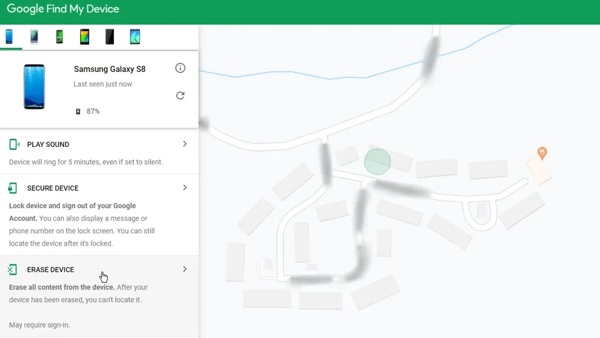
Μεταβείτε στον ιστότοπο Find My Device της Google σε ένα πρόγραμμα περιήγησης και συνδεθείτε με τον συσχετισμένο λογαριασμό Google.
Επιλέξτε το κλειδωμένο τηλέφωνό σας στην επάνω αριστερή πλευρά και η Google θα παρακολουθήσει τη συσκευή σας στον χάρτη.
Στη συνέχεια, κάντε κλικ στο ΔΙΑΓΡΑΦΗ ΣΥΣΚΕΥΗΣ και επιβεβαιώστε την ενέργεια.
Σημείωση:
Εάν δεν μπορείτε να βρείτε το ΔΙΑΓΡΑΦΗ ΣΥΣΚΕΥΗΣ κουμπί, κάντε κλικ Συσκευή επαναφοράς εργοστασιακών ρυθμίσεων.
Ξεκλειδώστε ένα τηλέφωνο με την εφαρμογή Find My Device

Εκτελέστε την εφαρμογή Find My Device σε άλλο τηλέφωνο Android. Μπορείτε να το κατεβάσετε από το Play Store δωρεάν. Συνδεθείτε στον λογαριασμό σας Google.
Πατήστε το όνομα του τηλεφώνου σας στο επάνω μέρος της οθόνης και πατήστε το ΕΞΑΛΕΙΨΗ κουμπί στην εργαλειοθήκη.
Όταν σας ζητηθεί, πατήστε ΕΞΑΛΕΙΨΗ πάλι.
Μέρος 5: Πώς να ξεκλειδώσετε το τηλέφωνο Android σε λειτουργία ανάκτησης
Η λειτουργία ανάκτησης είναι μια μοναδική δυνατότητα συστήματος ενσωματωμένη σε όλες σχεδόν τις συσκευές Android. Παρέχει ένα σύνολο εργαλείων για τη διάγνωση και την επίλυση προβλημάτων λογισμικού στο Android. Εν συντομία, σας δίνει τη δυνατότητα να ξεκλειδώσετε το τηλέφωνό σας δωρεάν με επαναφορά εργοστασιακών ρυθμίσεων. Εφόσον διαγράφει όλο το περιεχόμενο και τις ρυθμίσεις στο τηλέφωνό σας, καλύτερα να δημιουργήσετε αντίγραφα ασφαλείας της συσκευής σας πριν από τη διαδικασία. Το πλεονέκτημα είναι ότι αυτός ο τρόπος δεν απαιτεί επιπλέον λογισμικό ή υλικό.

Πατήστε παρατεταμένα το Εξουσία κουμπί μέχρι να εμφανιστεί η οθόνη απενεργοποίησης. Στη συνέχεια, κλείστε το τηλέφωνό σας.
Υπόδειξη: Εάν η οθόνη απενεργοποίησης σας προσφέρει α Λειτουργία ανάκτησης επιλογή, πατήστε το απευθείας.
Βάλτε το τηλέφωνό σας σε λειτουργία ανάκτησης:
Σε τηλέφωνα Samsung, κρατήστε πατημένο το Ενταση πάνω + Εξουσία κουμπιά ταυτόχρονα. Συνεχίστε να πατάτε τον συνδυασμό κουμπιών όταν βλέπετε το λογότυπο της Samsung. Αφήστε τα κουμπιά μόλις δείτε την οθόνη Recovery Mode.
Στη Motorola και στις περισσότερες συσκευές Android, κρατήστε πατημένο το Χαμήλωσε το + Εξουσία κουμπιά ταυτόχρονα μέχρι να εμφανιστεί η λειτουργία ανάκτησης.
Χρησιμοποιήστε τα κουμπιά έντασης ήχου για να μεταβείτε στο Σκουπίστε δεδομένα/επαναφορά εργοστασιακών ρυθμίσεωνκαι πατήστε το κουμπί λειτουργίας για να το επιλέξετε.
Όταν σας ζητηθεί, επιλέξτε Ναί για να ξεκινήσετε την εργοστασιακή επαναφορά του τηλεφώνου σας.
Όταν τελειώσει, κάντε κύλιση στο Επανεκκινήστε το σύστημα τώρακαι επιλέξτε το για εκκίνηση στην κανονική λειτουργία.
Μέρος 6: Πώς να ξεκλειδώσετε ένα τηλέφωνο χρησιμοποιώντας το ADB
Το ADB σημαίνει Android Debug Bridge. Είναι ένα εργαλείο γραμμής εντολών για πρόσβαση στο σύστημά σας και εκτέλεση ποικίλων εργασιών. Φυσικά, σας επιτρέπει να ξεκλειδώσετε ένα τηλέφωνο Android εάν ξεχάσατε το PIN ή τον κωδικό πρόσβασης.
Προαπαιτούμενα:
1. Αυτός ο τρόπος απαιτεί υπολογιστή και συμβατό καλώδιο USB.
2. Πρέπει να έχετε ενεργοποιήσει τη λειτουργία εντοπισμού σφαλμάτων USB στο τηλέφωνό σας.
Εξάλλου, αυτός ο τρόπος λειτουργεί με γραμμές εντολών, επομένως δεν είναι καλή επιλογή για μη τεχνικούς.

Μεταβείτε στην ιστοσελίδα του Android SDK Platform Tools και πραγματοποιήστε λήψη των εργαλείων πλατφόρμας σύμφωνα με το λειτουργικό σας σύστημα. Αποσυμπιέστε το αρχείο σε νέο φάκελο.
Εντοπίστε το νέο φάκελο και πατήστε το Βάρδια πληκτρολογήστε το πληκτρολόγιό σας ενώ κάνετε δεξί κλικ σε μια κενή περιοχή. Επιλέγω Ανοίξτε το παράθυρο του PowerShell εδώ για να ανοίξετε ένα παράθυρο γραμμής εντολών.
Συνδέστε το κλειδωμένο τηλέφωνό σας στον υπολογιστή σας με ένα καλώδιο USB.
Εισαγωγή συσκευές adbκαι χτυπήστε το Εισαγω κλειδί. Εάν το ADB αναγνωρίσει το τηλέφωνό σας, προχωρήστε. Εάν όχι, αποσυνδέστε το τηλέφωνό σας, επανεκκινήστε το και συνδέστε το ξανά στον υπολογιστή σας.
Στη συνέχεια, εκτελέστε τις παρακάτω εντολές:
κέλυφος adb
cd /data/data/com.android.providers.settings/databases
sqlite3 settings.db
ενημέρωση συνόλου συστήματος τιμή=0 όπου όνομα='lock_pattern_autolock';
ενημέρωση του συστήματος τιμής συνόλου=0 όπου όνομα='lockscreen.lockedoutpermanently';
.εγκαταλείπω
Επανεκκινήστε το τηλέφωνό σας και θα πρέπει να ξεκλειδώσει με οποιοδήποτε μοτίβο.
Μέρος 7: Πώς να ξεκλειδώσετε ένα τηλέφωνο μέσω Smart Lock
Google Smart Lock ή το Extend Lock είναι μια εγγενής λειτουργία σε τηλέφωνα Android. Σας επιτρέπει να παρακάμψετε την οθόνη κλειδώματος χωρίς να χάσετε δεδομένα εντοπίζοντας συγκεκριμένες ενέργειες ή όταν το κλειδωμένο τηλέφωνο Android βρίσκεται κοντά σε αξιόπιστες τοποθεσίες και συσκευές.
Προαπαιτούμενα:
1. Έχετε ρυθμίσει το Smart Lock στο τηλέφωνό σας.
2. Τοποθετήστε το τηλέφωνό σας τόσο κοντά όσο τα αξιόπιστα μέρη και συσκευές.
3. Έχετε πρόσβαση στο τηλέφωνό σας μέσα σε 4 ώρες.
Ακολουθούν τα βήματα για να ρυθμίσετε το Smart Lock σε ένα τηλέφωνο Android:
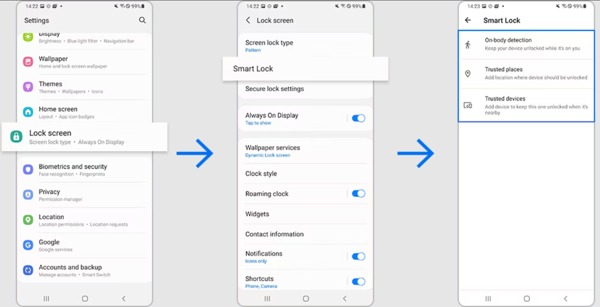
Μεταβείτε στην καρτέλα Κλείδωμα οθόνης στην εφαρμογή Ρυθμίσεις. Η πλοήγηση είναι λίγο διαφορετική στα smartphone.
Παρακέντηση Smart Lock ή Επέκταση κλειδώματοςκαι ακολουθήστε τις οδηγίες για να το ρυθμίσετε.
Εδώ μπορείτε να δείτε τρεις τύπους Smart Lock:
Εντοπισμός στο σώμα: κρατήστε το τηλέφωνό σας ξεκλείδωτο όταν είναι πάνω σας.
Αξιόπιστα μέρη: το τηλέφωνό σας παραμένει ξεκλείδωτο σε αξιόπιστες τοποθεσίες.
Αξιόπιστες συσκευές: η συσκευή σας παραμένει ξεκλείδωτη όταν είναι κοντά ή συνδεδεμένη με την αξιόπιστη συσκευή.
Επιλέξτε και ορίστε τους τύπους Smart Lock σύμφωνα με τις προτιμήσεις σας. Στη συνέχεια, το Android θα παραλείψει αυτόματα την οθόνη κλειδώματος, εφόσον υπάρχουν οι συνθήκες
Μέρος 8: Πώς να ξεκλειδώσετε μια συγκεκριμένη μάρκα τηλεφώνου
Εκτός από τους γενικούς τρόπους ξεκλειδώματος ενός τηλεφώνου χωρίς κωδικό πρόσβασης, ορισμένοι κατασκευαστές κυκλοφορούν εργαλεία διαχείρισης συσκευών για τα προϊόντα τους, όπως το Find My Mobile της Samsung και το Pixel Repair Tool της Google.
Πώς να ξεκλειδώσετε ένα τηλέφωνο Samsung στο Find My Mobile
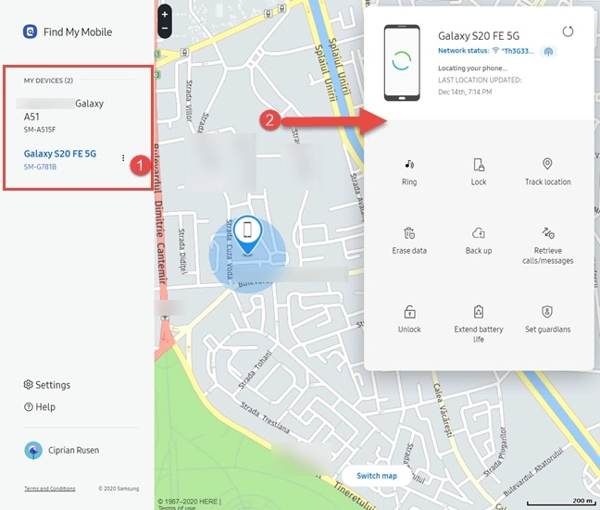
Αν έχετε ρυθμίσει Βρείτε το κινητό μου στο τηλέφωνό σας, επισκεφτείτε τον ιστότοπο Find My Mobile της Samsung όταν θέλετε να τον ξεκλειδώσετε.
Συνδεθείτε με τον λογαριασμό σας Samsung, επιλέξτε το τηλέφωνό σας στη λίστα και κάντε κλικ Ξεκλείδωμα στη γραμμή εργαλείων.
Εάν σας ζητηθεί, εισαγάγετε ξανά τον κωδικό πρόσβασης του λογαριασμού Samsung και ξεκλειδώστε τη συσκευή σας από απόσταση.
Πώς να ξεκλειδώσετε ένα τηλέφωνο Pixel μέσω του Εργαλείου επιδιόρθωσης Pixel

Συνδέστε το τηλέφωνό σας σε υπολογιστή με καλώδιο USB.
Μεταβείτε στο pixelrepair.withgoogle.com στο πρόγραμμα περιήγησής σας, κάντε κλικ Ξεκίνα, επιλέξτε την εταιρεία κινητής τηλεφωνίας σας και κάντε κλικ Επόμενο.
Ακολουθήστε τις οδηγίες που εμφανίζονται στην οθόνη για να εισέλθετε στο Λειτουργία Fastboot στη συσκευή σας, επισημάνετε Λειτουργία διάσωσης με τα κουμπιά έντασης και επιλέξτε το με το Εξουσία κουμπί.
Στη συνέχεια, κάντε κλικ Επαναφορά εργοστασιακών ρυθμίσεων και επανεγκατάσταση στο Εργαλείο επιδιόρθωσης Pixel.
Συχνές ερωτήσεις.
-
Πώς να ξεκλειδώσετε οποιονδήποτε κωδικό πρόσβασης τηλεφώνου χρησιμοποιώντας μια κλήση έκτακτης ανάγκης;
Εισαγάγετε ξανά και ξανά λάθος κωδικό πρόσβασης μέχρι να εμφανιστεί η οθόνη κλήσης έκτακτης ανάγκης. Παρακέντηση Κλήση έκτακτης ανάγκης για να ανοίξετε την οθόνη τηλεφωνικής κλήσης. Εδώ μπορείτε να καλέσετε μυστικούς κωδικούς για πρόσβαση σε συγκεκριμένες λειτουργίες. Ωστόσο, δεν υπάρχει μυστικός κωδικός για να ξεκλειδώσετε έναν κωδικό πρόσβασης τηλεφώνου Android.
-
Μπορώ να παρακάμψω την οθόνη κλειδώματος του Android χρησιμοποιώντας την Κάμερα;
Ναί. Όταν το τηλέφωνό σας είναι κλειδωμένο και ξεχάσετε τον κωδικό πρόσβασης, σύρετε προς τα αριστερά ή προς τα δεξιά στην οθόνη σας για να ανοίξετε την εφαρμογή Κάμερα. Τραβήξτε μια φωτογραφία και πατήστε τη μικρογραφία για να ανοίξετε την εφαρμογή Gallery. Μπορείτε να έχετε πρόσβαση μόνο σε αυτές τις δύο εφαρμογές.
-
Πόσο κοστίζει το ξεκλείδωμα ενός τηλεφώνου;
Οι συνήθεις τρόποι σάς επιτρέπουν να ξεκλειδώσετε ένα τηλέφωνο δωρεάν. Εάν χρησιμοποιείτε ένα εργαλείο τρίτου κατασκευαστή, συνήθως δεν είναι δωρεάν.
συμπέρασμα
Τώρα, θα πρέπει να μάθετε τουλάχιστον εννέα τρόπους ξεκλειδώστε το τηλέφωνό σας όταν ξεχάσατε τον κωδικό πρόσβασης. Μερικά από αυτά απλώς σας επιτρέπουν να παρακάμψετε την οθόνη κλειδώματος όταν πληροίτε τις προϋποθέσεις. Άλλοι ενδέχεται να πραγματοποιήσουν επαναφορά εργοστασιακών ρυθμίσεων και να αφαιρέσουν το κλείδωμα της οθόνης. Μπορείτε να επιλέξετε τον κατάλληλο τρόπο με βάση την κατάστασή σας.» /]Hot Solutions
-
Ξεκλείδωμα Android
- Πώς να μάθετε εάν το τηλέφωνό σας είναι ξεκλείδωτο
- Ξεκλειδώστε την οθόνη του τηλεφώνου Samsung χωρίς κωδικό πρόσβασης
- Ξεκλείδωμα Pattern Lock σε συσκευή Android
- Ανασκόπηση των Άμεσων Ξεκλειδώσεων
- Πώς να ξεκλειδώσετε το τηλέφωνο OnePlus
- Ξεκλειδώστε OEM και Διορθώστε το ξεκλείδωμα OEM με γκρι χρώμα
- Πώς να ξεκλειδώσετε ένα τηλέφωνο Sprint
-
Ξεκλειδώστε το iOS
-
Συμβουλές κωδικού πρόσβασης
-
Συμβουλές για iOS

